在开发完成Bot Framework后,在本机的模拟器都是成功的,但未知在发布后会出现什么样的问题,所以需要将本机发布的站点给到Bot
1.在Bot Framework注册一个Bot,打开Bot Framework网站,https://dev.botframework.com/,点击注册一个Bot
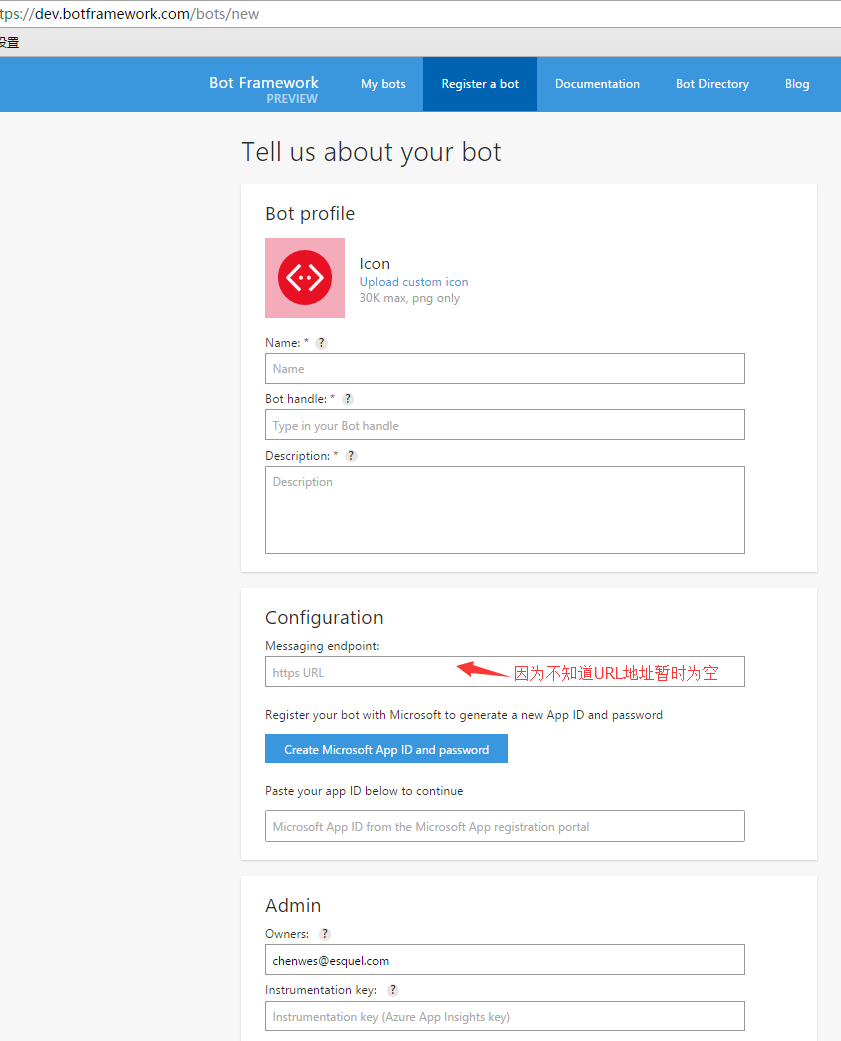
这个比较重要的是,生成一个App ID和口令,点击按钮,这里特别提醒一点,生成的ID可以一直查看到,但生成的口令只能看到一次,所以需要在生成后将生成的ID与口令复制并保存在本机,因为之后是需要使用的
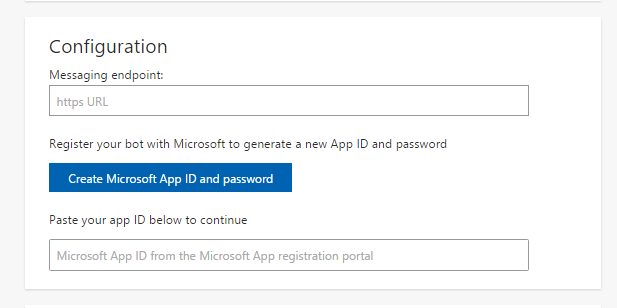
2.将站点发布至本机IIS该步骤是因为暂时还未分配真实的服务器给到项目,所以只能先将地址放在本机。
将生成的AppID和口令写入至Web.config文件中


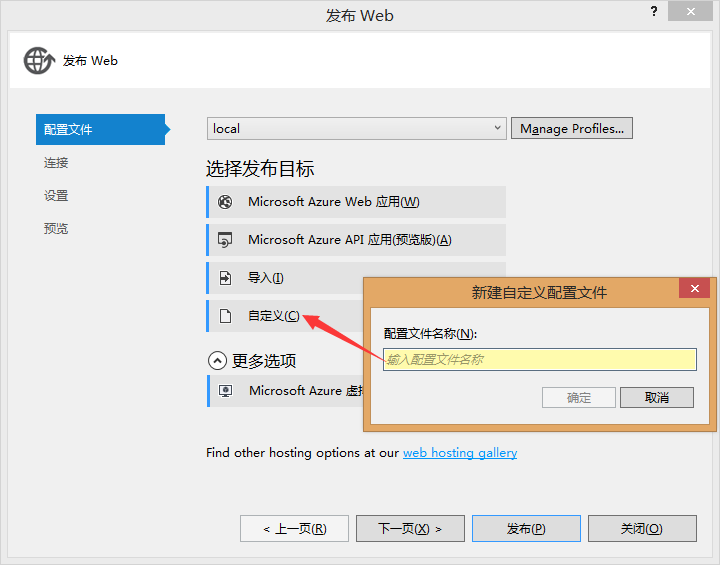


在本机IIS服务器点击“新建站点”
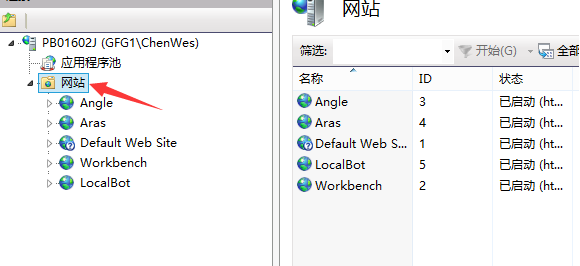
在弹出的窗口中加入一个网站的名称(自己取的名称)再设置端口
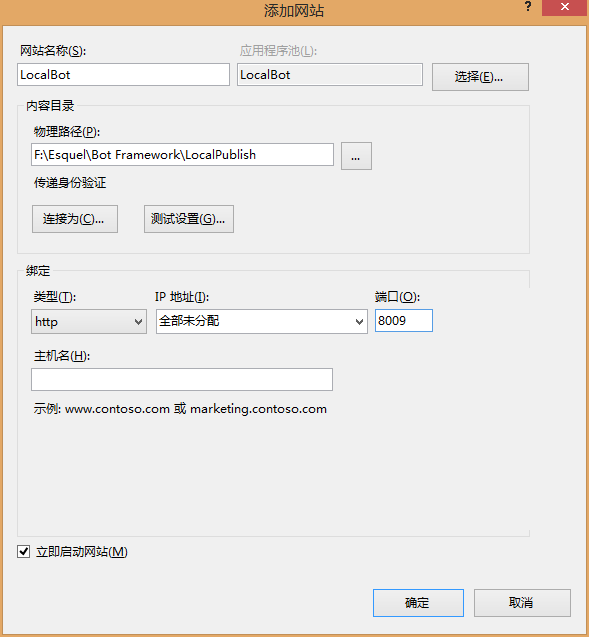
设置完成后,在本机使用浏览器打开地址,查看是否能够打开,该步骤基本没有什么难点,都是平时用过的步骤

3.使用工具ngrok将内网地址公开,在浏览器中打开https://ngrok.com/,并点击下载

因为我目前电脑是Windows 8.1,又是64位的,直接选择Windows 64-Bit

下载后直接解压压缩包,会见到一个ngrok.exe的文件,在该文件夹按住shift键,点击鼠标右键,有一个菜单为“在此处打开命令窗口”,点击后会弹出一个命令窗口

在弹出的命令窗口中输入命令ngrok http 8009(这里的端口是你在IIS中创建网站的端口),然后加车
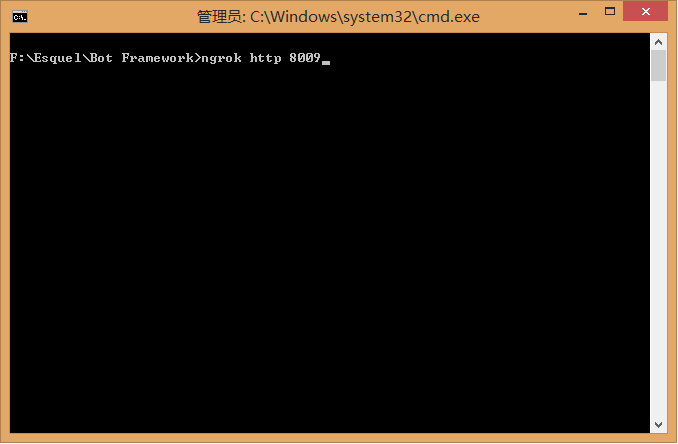
在回车后会弹出ngrok分配的临时地址,这个地址就是我们需要的
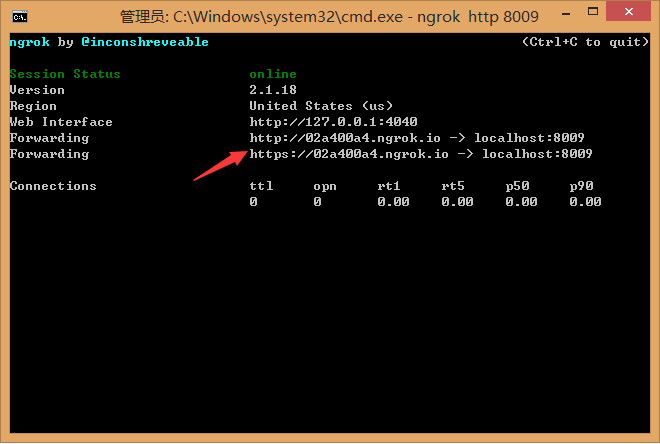
4.设置Bot Framework地址,再次进入至Bot Framework中,点击修改

将刚才ngrok生成的https地址输入至Messaging endpoint中,并在尾部加入api/messages,并保存Bot
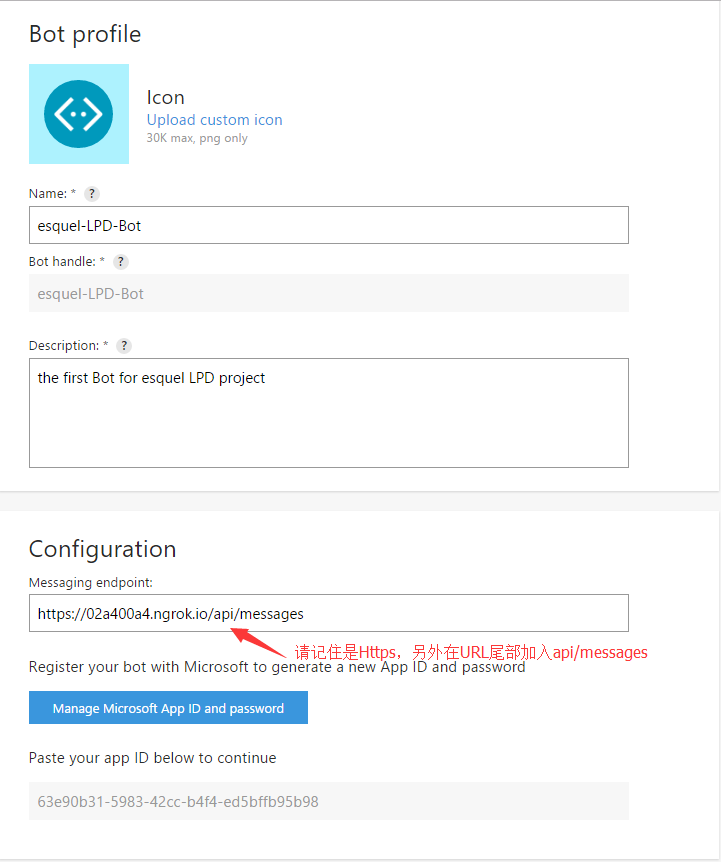

参考:http://www.cnblogs.com/maoniu602/p/5524476.html 关于ngrok使用方法